보관소를 Amazon S3으로 마이그레이션
이 단원에서는 기존 파일 기반 보관소를 Amazon S3으로 마이그레이션하는 방법을 설명합니다. Amazon S3 클라우드 구성을 설정하는 방법에 대한 자세한 내용은 Amazon S3을 사용하도록 Windchill 파일 보관소 구성 항목을 참조하십시오. 다음 워크플로는 한 번에 한 보관소를 마이그레이션하는 방법을 보여 줍니다. 이 프로세스는 기본, 복제본, 캐시 보관소 등 모든 유형의 보관소 및 주 사이트와 파일 서버 사이트의 보관소에 적용 가능합니다. 이 프로세스는 Automatic folder creation 플래그가 true.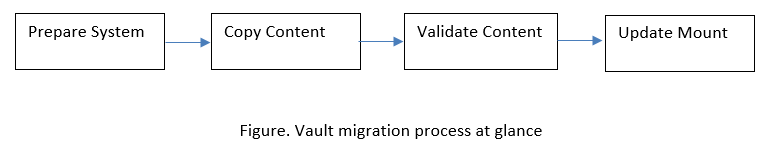 으로 설정된 경우에만 보관소에 대해 작동합니다.
으로 설정된 경우에만 보관소에 대해 작동합니다.
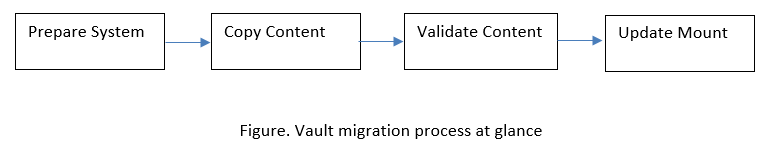 으로 설정된 경우에만 보관소에 대해 작동합니다.
으로 설정된 경우에만 보관소에 대해 작동합니다.위 그림과 같이 보관소 마이그레이션 프로세스는 크게 4단계로 이루어집니다. 예제에는 이러한 단계가 모두 나와 있습니다. 마이그레이션 프로세스를 쉽게 설명하기 위해 다음 절차에서는 defaultuploadrootfolder가 RootFolder 이름이고 마운트 경로가 다음 그림과 같은 샘플 시나리오를 기반으로 합니다. 

마이그레이션을 위한 시스템 준비
재보관, 동기화, 참조되지 않은 파일 제거, 루트 폴더를 읽기 전용으로 표시 등의 준비 작업을 완료하려면 다음 단계를 수행하십시오.
1. 보관소가 기본 보관소인 경우 보관소에 대해 재보관 스케줄을 실행합니다.
2. 보관소가 복제본 보관소인 경우 보관소에 대한 컨텐트 복제 스케줄을 취소하고 비활성화합니다.
3. JConsole과 같은 JMX 클라이언트를 사용하여 CacheVaultSynchronizer MBean sysForceSync 작업을 수행합니다.
4. 보관소에 대해 참조되지 않은 파일 제거 및 > 작업을 수행하여 적합한 컨텐트만 Amazon S3으로 마이그레이션되도록 합니다.
5. 보관소로 이동하는 동안 컨텐트를 있는 그대로 유지하려면 새 RootFolder를 작성한 후 Amazon S3에 마운트합니다. 자세한 내용은 Amazon S3을 사용하도록 Windchill 파일 보관소 구성 항목을 참조하십시오.
6. 다음 명령을 실행하여 보관소를 Automatic Folder Creation으로 설정합니다.
windchill wt.fv.tools.FolderToRootFolderConverter
7. 보관소 구성 사용자 인터페이스에서 마이그레이션할 파일 기반 RootFolder를 READ_ONLY로 설정합니다. 이렇게 하면 컨텐트가 마이그레이션되는 동안 파일 기반 RootFolder에 새 컨텐트가 업로드되지 않습니다.
소스 시스템에서 컨텐트를 복사합니다.
다음 단계를 수행하여 소스 시스템의 컨텐트를 대상 시스템에 복사합니다. 예를 들어, 파일 시스템의 컨텐트를 대상 Amazon S3 시스템에 복사합니다.
파일 시스템의 RootFolder에 해당하는 디렉터리 구조를 Amazon S3에 복사합니다.
• EC2 인스턴스의 RootFolder 컨텐트를 복사하려면 Amazon 명령줄 도구(awscli)를 사용합니다. 예:
aws s3 cp C:\PTC\Windchill\vaults\defaultuploadvault
s3://Testbucket/defaultuploadvault-–recursive
s3://Testbucket/defaultuploadvault-–recursive
디렉터리 구조를 암호화하는 동안 다음 중에서 암호화 옵션을 지정합니다.
◦ '--sse' 옵션은 AES256을 사용하여 컨텐트를 암호화합니다.
◦ '--sse amws:kms' 옵션은 암호화를 위해 기본 AWS KMS 키 ID를 사용합니다.
◦ '--sse aws:kms --sse-kms-key-id <keyid>' 옵션은 암호화를 위해 지정된 키 ID를 사용합니다.
Amazon 명령줄 도구에 대한 자세한 내용은 https://aws.amazon.com/getting-started/tutorials/backup-to-s3-cli/ 및 http://docs.aws.amazon.com/cli/latest/reference/s3/cp.html을 참조하십시오.
• 온프레미스에서 보관소 컨텐트를 복사하려면 Amazon Snowball을 사용할 수 있습니다. 자세한 내용은 Amazon Snowball을 사용하여 Amazon Web Service S3으로 데이터 전송을 참조하십시오.
복사한 컨텐트 검증
앞의 컨텐트 복사 단계가 성공했으며 정확한지 확인하려면 이 단계를 수행해야 합니다.
복사한 컨텐트의 유효성을 검사하기 전에 Windchill 셸에서 다음 명령을 실행하여 Amazon S3 클라우드 서비스를 구성합니다.windchill com.ptc.windchill.objectstorage.amazons3.tools.S3ConfigurationTool configure -u <username> -p <password> |
1. 데이터 검증 유틸리티 DataMigrationVerificationTool을 실행하여 Amazon S3에 복사한 컨텐트를 확인합니다. 이 도구를 사용하면 기존 보관소의 컨텐트와 Amazon S3의 파일 구조를 비교할 수 있습니다. 기본 Windchill 설치에서는 물론 원격 설치에 대해서도 도구를 실행할 수 있습니다. Windchill 셸에서 다음을 실행합니다.
windchill wt.fv.tools.datamigration.DataMigrationVerificationTool validateMigratedData -r <srcRootFolderName> -t <targetMountType> -m <targetMountPath> -u <userName> -p <password>
도움말을 보려면 -h 매개 변수와 함께 도구를 실행합니다. 다음은 선택적 매개 변수입니다.-f <srcSubFolderName>-s <skipSizeValidation>-h <Help>
2. 실행 시 도구가 제공하는 위치에 보고서가 저장되어 있습니다. 이 보고서에서 모든 누락된 파일의 목록 또는 각 폴더에 대한 파일 크기 불일치 정보를 확인할 수 있습니다. 기본 설치 시 보고서가 항상 생성됩니다. --rootFolderName 또는 --folderName을 지정하여 검증을 전체 루트 폴더에 대해 실행하거나 선택한 하위 폴더에 대해서만 실행할 수 있습니다. --skipSizeValidation을 추가하여 파일 크기 검증 수행을 건너뛸 수 있습니다.
예를 들면 다음과 같습니다.
◦ defaultuploadrootfolder 루트 폴더의 모든 데이터 검증:
windchill wt.fv.tools.datamigration.DataMigrationVerificationTool validateMigratedData -r defaultuploadrootfolder -t amazonS3 -m Testbucket/defaultuploadvault -u userName -p password
마운트 업데이트
마운트를 업데이트하기 전에 Windchill 셸에서 다음 명령을 실행하여 Amazon S3 클라우드 서비스를 구성합니다.windchill com.ptc.windchill.objectstorage.amazons3.tools.S3ConfigurationTool configure -u <username> -p <password> |
마운트를 업데이트하면 대상 시스템의 컨텐트를 사용하여 시스템이 시작됩니다. 마운트를 업데이트하려면 다음 단계를 수행하십시오.
1. Windchill 셸에서 다음 명령을 실행하여 모든 RootFolder에 대한 마운트 유형 및 마운트 경로를 변경합니다.
windchill wt.fv.tools.datamigration.MountMigrationTool migrate -r <rootFolderName> -t <newMountType> -m <newMountPath> -u <userName> -p <password>
도움말을 보려면 -h 매개 변수와 함께 도구를 실행합니다. 다음은 선택적 매개 변수입니다.-v <verbose>-h <Help>
예:
windchill wt.fv.tools.datamigration.MountMigrationTool migrate -r defaultuploadrootfolder -t amazonS3 -m Testbucket/defaultuploadvault -u <username> -p <password>
또는 RootFolder를 마운트 해제하고 보관소 구성 사용자 인터페이스에서 Amazon S3에 RootFolder를 마운트합니다. 사용자 인터페이스에서 이러한 작업을 수행하는 동안 최종 사용자가 RootFolder의 컨텐트에 액세스할 수 없습니다.
2. 보관소 구성 사용자 인터페이스에서 RootFolder의 READ_ONLY 플래그를 제거합니다. 마이그레이션을 위해 시스템 준비 단원에서 새로 작성한 RootFolder에는 이 보관소 마이그레이션 프로세스 중 RootFolder에서 이동할 필요가 없는 파일이 포함되어 있을 수 있습니다.
3. 보관소 마이그레이션 프로세스가 완료된 후 재보관 및 컨텐트 복제 스케줄을 다시 설정하고 등록 정보 wt.fv.faultTolerantVaultsAutoRestore를 설정하십시오.
명령 요약
windchill wt.fv.tools.FolderToRootFolderConverter
aws s3 cp C:\PTC\Windchill\vaults\defaultuploadvault s3://Testbucket/defaultuploadvault –recursive
snowball.bat start -i <ip address> -u <unlock code> -m <manifest file path>
snowball.bat ls
snowball.bat test -r <vault mount path on host machine>
snowball.bat mkdir s3://<bucketname>/<vaultname>
snowball.bat cp -r <path to vault> s3://<bucketname>/<vaultname>
snowball.bat validate <path on Amazon Snowball>
snowball.bat stop
windchill com.ptc.windchill.objectstorage.amazons3.tools.S3ConfigurationTool configure -u <username> -p <password>
windchill wt.fv.tools.datamigration.DataMigrationVerificationTool validateMigratedData -r <srcRootFolderName> -t <targetMountType> -m <targetMountPath> -u <userName> -p <password>
windchill wt.fv.tools.datamigration.MountMigrationTool migrate -r defaultuploadrootfolder -t amazonS3 -m Testbucket/defaultuploadvault -u <userName> -p <password>
aws s3 cp C:\PTC\Windchill\vaults\defaultuploadvault s3://Testbucket/defaultuploadvault –recursive
snowball.bat start -i <ip address> -u <unlock code> -m <manifest file path>
snowball.bat ls
snowball.bat test -r <vault mount path on host machine>
snowball.bat mkdir s3://<bucketname>/<vaultname>
snowball.bat cp -r <path to vault> s3://<bucketname>/<vaultname>
snowball.bat validate <path on Amazon Snowball>
snowball.bat stop
windchill com.ptc.windchill.objectstorage.amazons3.tools.S3ConfigurationTool configure -u <username> -p <password>
windchill wt.fv.tools.datamigration.DataMigrationVerificationTool validateMigratedData -r <srcRootFolderName> -t <targetMountType> -m <targetMountPath> -u <userName> -p <password>
windchill wt.fv.tools.datamigration.MountMigrationTool migrate -r defaultuploadrootfolder -t amazonS3 -m Testbucket/defaultuploadvault -u <userName> -p <password>